- Ibland kanske användare vill göra ändringar i Java-inställningarna, men de kanske inte hittar ikonen på kontrollpanelen i Windows.
- Java-konsolen hjälper dig att konfigurera olika inställningar, till exempel kan du ställa in den så att den söker efter uppdateringar automatiskt, etc.
- Du kan försöka söka efter programmet genom att skriva Java i kontrollpanelens sökfält, men om det saknas hjälper lösningarna nedan dig att fixa det.
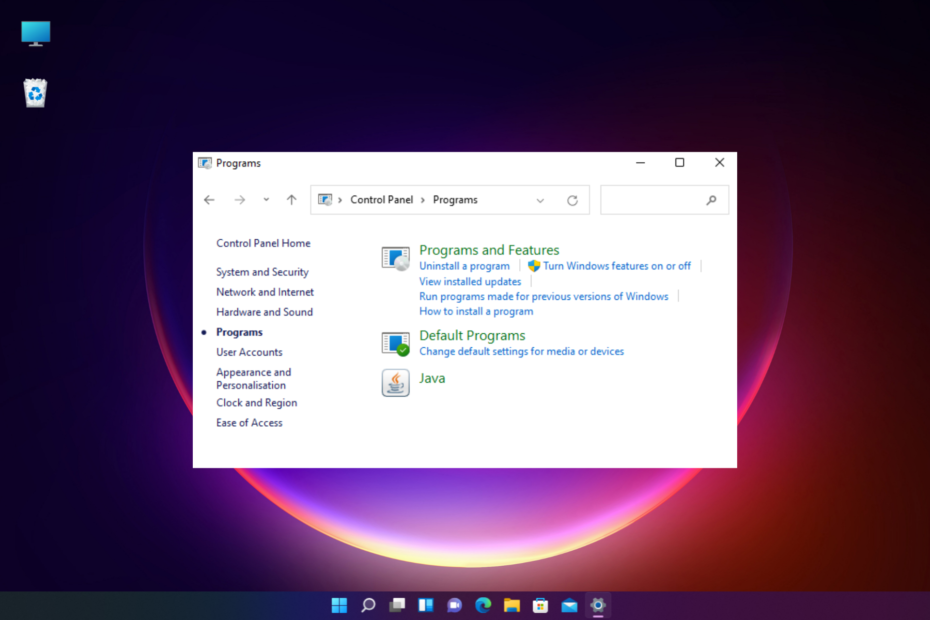
XINSTALLERA GENOM ATT KLICKA PÅ LADDA FILEN
Denna programvara kommer att reparera vanliga datorfel, skydda dig från filförlust, skadlig programvara, maskinvarufel och optimera din dator för maximal prestanda. Fixa PC-problem och ta bort virus nu i tre enkla steg:
- Ladda ner Restoro PC Repair Tool som kommer med patenterad teknologi (patent tillgängligt här).
- Klick Starta skanning för att hitta Windows-problem som kan orsaka PC-problem.
- Klick Reparera allt för att åtgärda problem som påverkar din dators säkerhet och prestanda.
- Restoro har laddats ner av 0 läsare denna månad.
När du försöker leta efter Java-applikationen i Windows Kontrollpanel inser du plötsligt att den inte hittas.
Om problemet uppstår med din webbläsare, här är ett detaljerat inlägg om de bästa webbläsarna som stöder Java och hur man aktiverar dem för att köra dina favorit Java-applets.
Nedan har vi förklarat situationen i detalj och några lösningar för att hjälpa dig att få tillbaka de saknade Java-kontrollpanelinställningarna.
Varför visas inte Java i Kontrollpanelen?
Det kan finnas olika anledningar till att Java-kontrollpanelen inte finns på Windows 10/11, till exempel:
- På grund av en bugg
- Ändring i installationskatalogen efter en nyligen genomförd Java-uppdatering
- Kör en föråldrad version
- Java är inte installerat
I sådana fall kan du först kontrollera om Java är aktiverat i kontrollpanelen, som visas nedan.
Hur aktiverar jag Java i kontrollpanelen?
Följ instruktionerna nedan för att aktivera Java i kontrollpanelen:
- tryck på Vinna + R genvägstangenter samtidigt för att starta Springa trösta.
- Typ kontrollera i sökfältet och tryck Stiga på att öppna Kontrollpanel fönster.

- Nu, ställ in Visa efter fältet till Kategori och klicka på Program.
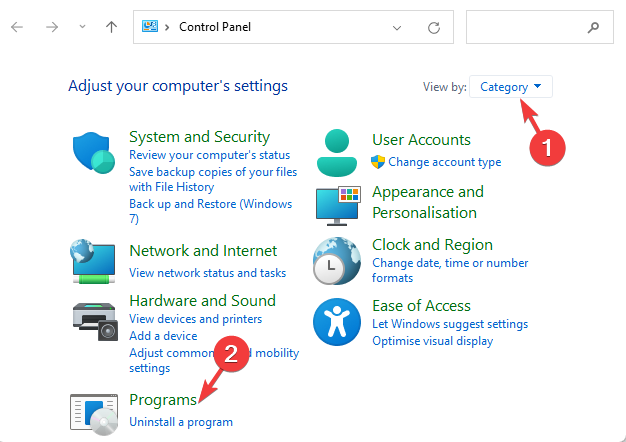
- Klicka på Java-ikonen för att öppna Java kontrollpanel.
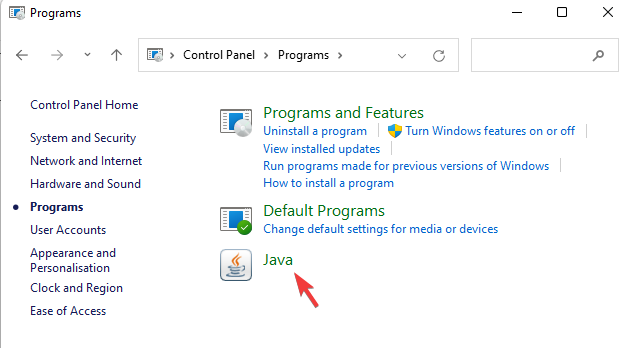
- Navigera till säkerhet fliken och välj Aktivera Java-innehåll för webbläsare och Web Start-program.
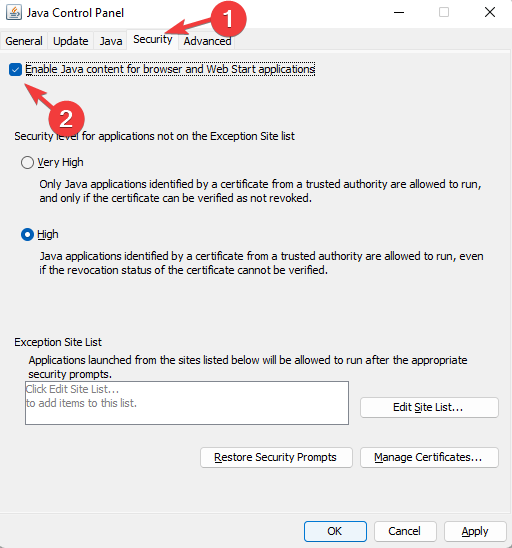
- Tryck Tillämpa och då OK för att tillämpa ändringarna och avsluta.
- Starta om din webbläsare för att ändringarna ska bli effektiva och kör de Java-baserade appletarna.
Men om Java-applikationen fortfarande inte hittas i Windows Kontrollpanel kan du följa metoderna nedan för att åtgärda problemet.
Vad kan jag göra om Java-appleten saknas på Kontrollpanelen?
1. Installera om Java-appleten
- tryck på Vinna + R nycklar tillsammans för att öppna Springa trösta.
- Typ appwiz.cpl i sökrutan och tryck Stiga på.

- Under Avinstallera eller ändra program, leta efter Java-programmen, högerklicka och välj Avinstallera.
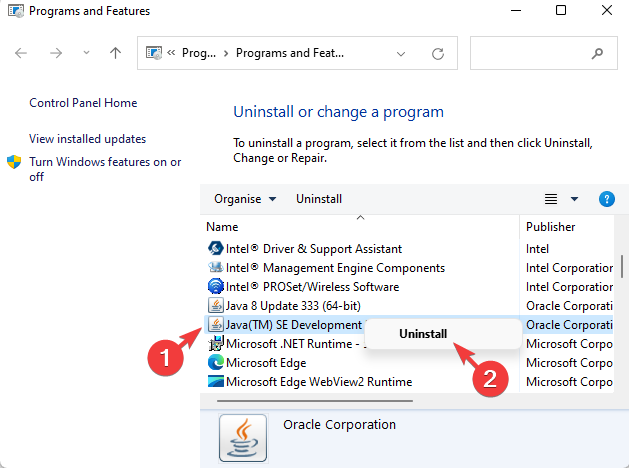
- Tryck sedan på Vinna + E tangenterna samtidigt för att starta Utforskaren.
- Navigera nu till antingen C:\Program Files (x86)\Java eller att C:\Program Files\Java.
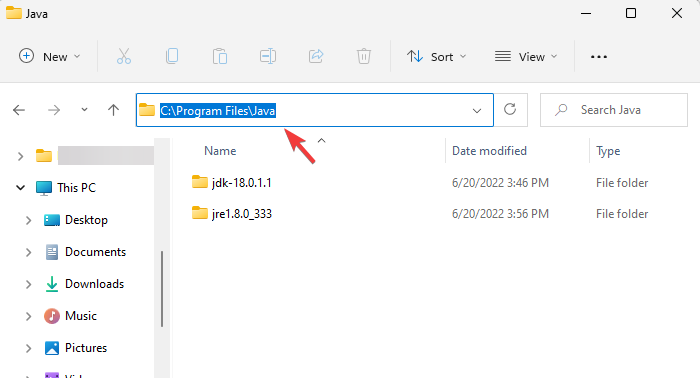
- Kontrollera om det finns överbliven data och radera dem manuellt.
- Besök nu officiella Java-webbsida för att installera om Java-applikationen.
När du har installerat om appleten, kontrollera om Java-kontrollpanelen inte hittas problemet är åtgärdat.
- FIX: Din webbläsare stöder inte Java
- Java-fel 1603: Uppdatering/installation slutfördes inte
- Snabbguide för att installera Java JDK 11 i Windows 10
- Hur man tar bort popup-fönstret Java Update is Available
2. Starta Java-konsolen via Run-konsolen
- Tryck på kortkommandotkombinationen Vinna + R att starta Springa trösta.
- Skriv någon av sökvägarna nedan i sökfältet och tryck Stiga på:
C:\Program Files\Java\jreJAVA_VERSION\bin\javacpl.exeELLERC:\Program Files (x86)\Java\jreJAVA_VERSION\bin\javacpl.exe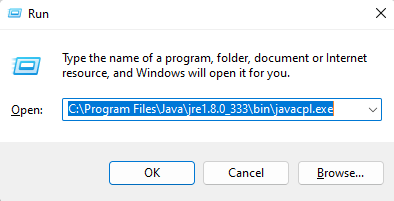
- Byta ut jreJAVA_VERSION med Java-versionen installerad på din PC.
Hur öppnar jag Java-kontrollpanelen från CMD?
Om ovanstående metoder inte lyckas få tillbaka den saknade Java-appleten, kan du följa stegen nedan:
- Öppna Springa konsolen genom att trycka på Vinna + R nycklar samtidigt.
- Skriv i sökrutan cmd och slå Stiga på.
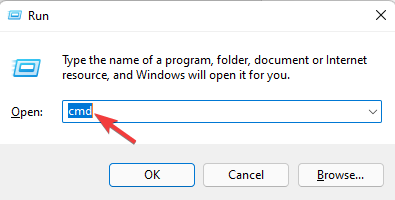
- Kör nu kommandot nedan i Kommandotolken fönster och slå Stiga på:
"c:\Program Files (x86)\Java\jre6\bin\javacpl.exe"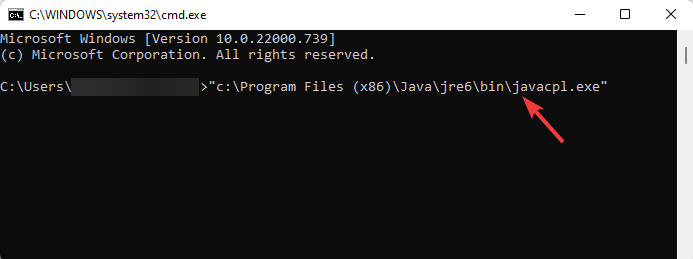
- Se till att köra kommandot med citattecken, men ersätt Java-versionen med den som är installerad på din PC.
Men om du installerar Java för första gången, kommer den här detaljerade guiden på vår webbplats att hjälpa dig ladda ner Java på din Windows 10/11 PC.
Om du hittade någon annan lösning för att få tillbaka den saknade Java-ikonen i kontrollpanelen, kan du meddela oss i kommentarsfältet nedan.
 Har du fortfarande problem?Fixa dem med det här verktyget:
Har du fortfarande problem?Fixa dem med det här verktyget:
- Ladda ner detta PC Repair Tool betygsatt Great på TrustPilot.com (nedladdningen börjar på denna sida).
- Klick Starta skanning för att hitta Windows-problem som kan orsaka PC-problem.
- Klick Reparera allt för att åtgärda problem med patenterad teknik (Exklusiv rabatt för våra läsare).
Restoro har laddats ner av 0 läsare denna månad.


